- Prečo sa ICARUS nespustí?
- ICARUS sa nespustí, ako to opraviť?
- 1. Skontrolujte systémové požiadavky
- 2. Spustite hru ako správca
- 3. Overte integritu herných súborov
- 4. Aktualizujte Microsoft Visual C++ Redistributable
- 5. Aktualizujte DirectX
- 6. Aktualizujte ovládače GPU
- 7. Vypnite prekryvné aplikácie
- 8. Nainštalujte všetky čakajúce aktualizácie systému Windows
- 9. Vypnite antivírusový program a program brány firewall
- 10. Spustite hru v režime okna (Steam)
- 11. Vykonajte čisté spustenie
- 12. Zatvorte procesy na pozadí
- 13. Resetujte ICARUS
- 14. Preinštalujte ICARUS
- Prečo sa moja hra Icarus nespúšťa?
- Ako opraviť fatálnu chybu Icarus nízkej úrovne v službe Steam?
- Je Icarus zaseknutý na obrazovke načítania?
- Ako aktualizovať Icarus na najnovšiu verziu?
- Čo je Icarus?
- Ako opraviť pády Icarus?
- Prečo je môj Icarus prilepený na čiernej obrazovke?
- Ako opraviť, že optimalizácia celej obrazovky Icarus nefunguje?
- Kedy si môžem stiahnuť aplikáciu Icarus beta?
- Čo je nové v systéme uchytenia Icarus?
- Ako môžem začať s témou Icarus?
- Čo je nové v dielni Icarus?
- Ako spustím Icarus v režime vysokej priority?
ICARUS je online kooperačná PvE survival videohra s otvoreným svetom od RocketWerkz, ktorá bola nedávno vydaná, kde sa môže pripojiť až osem kooperatívnych hráčov alebo dokonca hráči môžu ísť sólo. Rovnako ako iné videohry sa však zdá, že aj titul ICARUS má svoje vlastné problémy, ako napríklad problém s hrou W’t Launch vo svojich prvých dňoch.

Prečo sa ICARUS nespustí?
Zdá sa, že hra ICARUS má niektoré bežné problémy so spustením hry alebo hrateľnosťou, rovnako ako iné počítačové hry, kde môžu byť hráči ovplyvnení zlyhaním spustenia alebo nespustením akýchkoľvek problémov. Je teda vysoká pravdepodobnosť, že sa vaša hra ICARUS nespustí z niekoľkých možných dôvodov, ako je napríklad zastaraný grafický ovládač, zastaraná verzia hry, chýbajúce alebo poškodené herné súbory, zbytočné úlohy na pozadí atď.
Zatiaľ čo zastaraná verzia systému Windows, problémy s Microsoft Visual C++ Redistributable, spúšťacie služby, problémy súvisiace s antivírusom, nekompatibilný hardvér počítača, pretaktované aplikácie CPU/GPU, problémy súvisiace s DirectX atď. môžu spôsobiť problémy so spustením hry vo vašom Windowse. PC. Teraz prejdeme k riešeniam uvedeným nižšie, ktoré by vám mali pomôcť vyriešiť to.
ICARUS sa nespustí, ako to opraviť?
Teraz, bez toho, aby sme strácali ďalší čas, poďme do toho. Uistite sa, že postupujete podľa všetkých metód jeden po druhom, kým sa problém nevyrieši. Ak vás hra stále obťažuje správne spustiť, mali by ste kontaktovať podporu a požiadať o ďalšiu pomoc.
1. Skontrolujte systémové požiadavky
Najprv by ste mali skontrolovať, či konfigurácia vášho počítača spĺňa systémové požiadavky hry alebo nie. Niekedy môže nekompatibilný hardvér počítača spôsobiť viacero problémov so spustením hry. Spomenuli sme požiadavky na hru, aby ste si mohli skontrolovať svoju konfiguráciu.
Reklamy
Minimálne požiadavky:
- Vyžaduje 64-bitový procesor a operačný systém
- OS: Windows 10 (64-bitové verzie)
- Procesor: Intel i5 8400
- Pamäť: 16 GB RAM
- grafika: Nvidia GTX 1060 6GB
- DirectX: Verzia 11
- Sieť: Širokopásmové pripojenie k internetu
- Ukladací priestor: 70 GB dostupného miesta
Odporúčané systémové požiadavky:
- Vyžaduje 64-bitový procesor a operačný systém
- OS: Windows 10 (64-bitové verzie)
- Procesor: Intel i7-9700
- Pamäť: 32 GB RAM
- grafika: NVIDIA RTX 3060ti
- DirectX: Verzia 11
- Sieť: Širokopásmové pripojenie k internetu
- Ukladací priestor: 70 GB dostupného miesta
2. Spustite hru ako správca
Ak svoju videohru nespúšťate s privilégiom správcu, môže to spôsobiť problémy so zlyhaním pri spustení alebo spustení hry alebo dokonca nenačítaním hry atď. Preto je lepšie jednoducho spustiť súbor exe hry ako správca na počítači so systémom Windows a skontrolujte, či sa tým problém vyriešil alebo nie. Urobiť tak:
- Kliknite pravým tlačidlom myši na ICARUS exe súbor skratky na vašom PC.
- Teraz vyberte Vlastnosti > Kliknite na Kompatibilita tab.
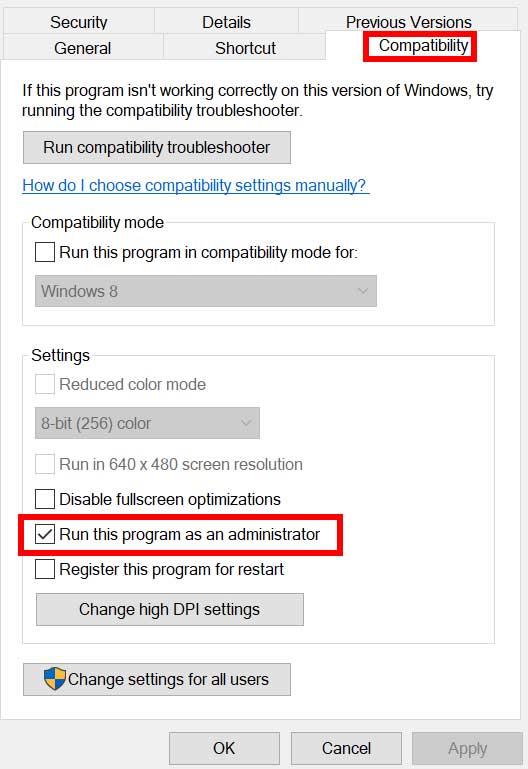
Reklamy
- Nezabudnite kliknúť na Spustite tento program ako správca začiarknutím políčka ho začiarknite.
- Kliknite na Použiť a vyberte OK na uloženie zmien.
3. Overte integritu herných súborov
Ak sa vaše herné súbory z nejakých neočakávaných dôvodov poškodia alebo chýbajú, overenie a oprava herných súborov pomocou spúšťača hry vám môže veľmi pomôcť. Robiť to:
- Spustiť Para > Kliknite na Knižnica.
- Kliknite pravým tlačidlom myši na ICARUS zo zoznamu nainštalovaných hier.
- Teraz kliknite na Vlastnosti > Prejsť na Lokálne súbory.
- Kliknite na Overte integritu herných súborov.
- Budete musieť počkať na proces, kým nebude dokončený.
- Po dokončení stačí reštartovať počítač.
4. Aktualizujte Microsoft Visual C++ Redistributable
- V počítači prejdite na nasledujúcu cestu:
C:\Program Files (x86)\Steam\steamapps\common\Steamworks Shared\_CommonRedist\vcredist
- Mali by ste vidieť nasledujúce priečinky:
- 2012\vc_redist.x64.exe
- 2013\vc_redist.x64.exe
- 2019\vc_redist.x64.exe
- Len sa uistite, že ste spustili všetky tieto spustiteľné súbory, ktoré sú k dispozícii. (Ak máte rôzne priečinky, spustite súbor vc_redist.x64.exe v týchto priečinkoch)
- Nakoniec reštartujte počítač, aby ste problém vyriešili.
5. Aktualizujte DirectX
- Choďte na C:\Program Files (x86)\Steam\steamapps\common\Steamworks Shared\_CommonRedist\DirectX cestu k priečinku.
- Ďalej spustite DXSETUP.exe súbor na preinštalovanie/aktualizáciu DirectX.
- Po dokončení reštartujte počítač, aby ste použili zmeny.
6. Aktualizujte ovládače GPU
Zdá sa, že viacerí dotknutí hráči hlásili zastaraný grafický ovládač. Ak tiež nejaký čas používate zastaraný grafický ovládač, nezabudnite skontrolovať aktualizácie podľa nasledujúcich krokov:
Reklamy
- Stlačte tlačidlo Windows + X kľúče na otvorenie Ponuka rýchleho prepojenia.
- Teraz kliknite na Správca zariadení zo zoznamu > Dvojité kliknutie na Zobrazovacie adaptéry.
- Kliknite pravým tlačidlom myši na vyhradenej grafickej karte, ktorú používate.
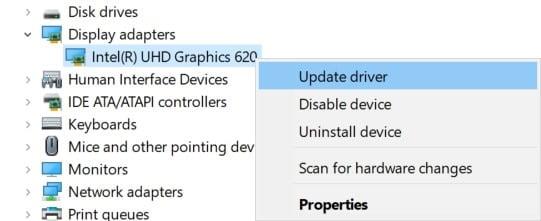
- Ďalej vyberte Aktualizujte ovládač > Vybrať Automaticky vyhľadať ovládače.
- Ak je k dispozícii aktualizácia, systém ju automaticky stiahne a nainštaluje.
- Po dokončení reštartujte počítač, aby ste použili zmeny.
Reklama
Táto metóda by mala vyriešiť problém ICARUS sa nespustí na počítači. Ak nie, môžete prejsť na ďalšiu metódu.
7. Vypnite prekryvné aplikácie
Podľa niektorých dotknutých hráčov im zakázanie prekrytia Steam na počítači so systémom Windows pomohlo ľahko vyriešiť problém so spustením hry. Keďže aplikácia prekrytia v hre je vždy spustená na pozadí vždy, keď spustíte herného klienta, je celkom možné, že máte problémy s procesmi alebo systémovými prostriedkami.
Pre Steam Overlay:
- Otvor Para klient > Prejsť na Knižnica.
- teraz kliknite pravým tlačidlom myši na ICARUS > Vybrať Vlastnosti.
- Zamierte k generál sekcia > Len tu zrušiť začiarknutie na Povoliť Steam Overlay začiarkavacie políčko.
- Vráťte sa do Knižnica > Znova otvorte Čata aby ste skontrolovali problém so spustením.
8. Nainštalujte všetky čakajúce aktualizácie systému Windows
Je možné, že niektoré z chýb systému Windows alebo systémové súbory sú v konflikte s hrou, aby ju správne spustila. Niekedy sa problém s nekompatibilitou môže vyskytnúť aj vtedy, keď ste softvér nejaký čas neaktualizovali. Uistite sa teda, že nainštalujete všetky čakajúce aktualizácie systému Windows jednu po druhej a ponechajte ich na najnovšiu verziu operačného systému. Urobiť to:
- Stlačte tlačidlo Windows + I kľúče na otvorenie Nastavenia systému Windows Ponuka.
- Ďalej kliknite na Aktualizácia a zabezpečenie > Vybrať Skontroluj aktualizácie pod aktualizácia systému Windows oddiele.
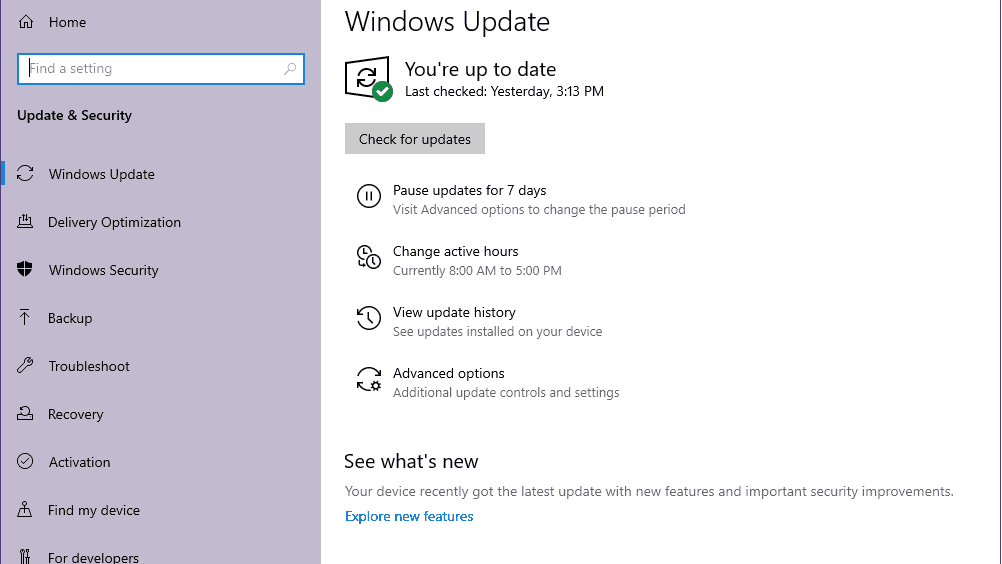
- Ak je k dispozícii aktualizácia funkcií, vyberte Stiahnite si a nainštalujte.
- Počkajte nejaký čas, kým sa aktualizácia nedokončí.
- Nakoniec reštartujte počítač, aby ste okamžite uplatnili zmeny.
9. Vypnite antivírusový program a program brány firewall
- Klikni na Úvodná ponuka > Typ Ovládací panel a kliknite naň.
- Teraz napíšte POŽARNE DVERE vo vyhľadávacom poli > kliknite na Brána firewall systému Windows.
- V ľavom paneli kliknite na Zapnite alebo vypnite bránu Windows Firewall.
- Uistite sa, že vyberiete Vypnite bránu Windows Firewall pre Nastavenia súkromnej, domény a verejnej siete.
- Nakoniec reštartujte počítač, aby ste použili zmeny, a skúste problém skontrolovať.
Teraz budete musieť vypnúť antivírusovú ochranu (Windows Defender) podľa nasledujúcich krokov:
- Zamierte k Nastavenia systému Windows > Ochrana osobných údajov a zabezpečenie.
- Teraz prejdite na Zabezpečenie systému Windows > Ochrana pred vírusmi a hrozbami.
- Kliknite na Spravovať nastavenia > Potom vypnúť na Ochrana v reálnom čase možnosť.
- Po dokončení nezabudnite reštartovať počítač, aby ste použili zmeny.
Ak v takom prípade používate akýkoľvek antivírusový program tretej strany, nezabudnite ho vypnúť ručne.
10. Spustite hru v režime okna (Steam)
Skúste hru spustiť v režime zobrazenia v okne a skontrolujte, či vám to pomôže alebo nie. Počítač s priemernou hardvérovou špecifikáciou môže niekedy spôsobiť niekoľko problémov s režimom zobrazenia na celú obrazovku pri spustení hry.
- Otvor Para klienta a prejdite na Knižnica.
- Kliknite pravým tlačidlom myši na ICARUS > Vybrať Vlastnosti.
- V generál sekciu, kliknite na Nastavte možnosti spustenia.
- Ďalej skopírujte a prilepte nasledujúci argument príkazového riadka:
-okno -noborder
- Nezabudnite uložiť zmeny a skúste hru spustiť znova, aby ste skontrolovali, či sa ICARUS spúšťa správne alebo nie.
11. Vykonajte čisté spustenie
- Stlačte tlačidlo Windows + R kľúče na otvorenie Bežať dialógové okno.
- Teraz napíšte msconfig a zasiahnuť Zadajte otvoriť Konfigurácia systému okno.
- Choďte na Služby karta > Povoliť Skryť všetky služby spoločnosti Microsoft začiarkavacie políčko.
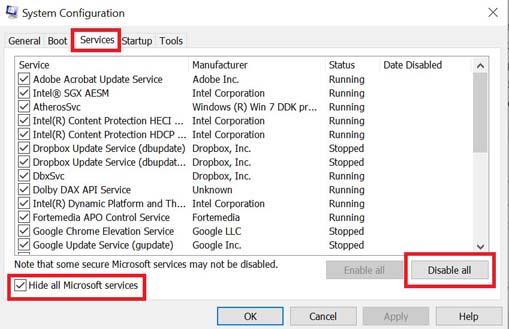
- Kliknite na Zakázať všetky.
- Kliknite na Použiť a potom OK na uloženie zmien.
- Teraz kliknite na Začiatok karta > kliknite na Otvorte Správcu úloh.
- Pod Začiatok v rozhraní Správcu úloh kliknite na konkrétne úlohy, pri ktorých je povolené spustenie pri spustení > kliknite na Zakázať.
- Uistite sa, že ste vybrali vysokoúčinné spúšťacie programy a zakázali ich jeden po druhom.
- Keď je všetko hotové, reštartujte počítač, aby ste použili zmeny.
- Nakoniec skontrolujte, či bol problém ICARUS nespustí na PC vyriešený alebo nie.
12. Zatvorte procesy na pozadí
- Stlačte tlačidlo Ctrl + Shift + Esc kľúče na otvorenie Správca úloh.
- Klikni na Procesy karta > Vyberte úlohu, ktorú chcete zatvoriť.
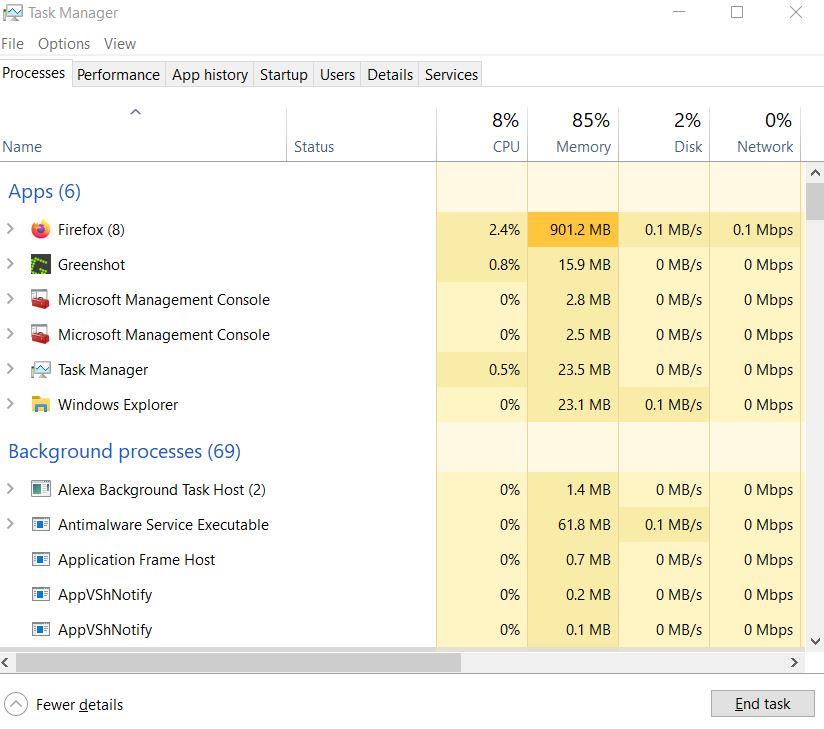
- Po výbere kliknite na Ukončiť úlohu. Nezabudnite vykonať kroky pre každú úlohu samostatne.
- Po dokončení stačí reštartovať počítač, aby ste okamžite zmenili efekty.
13. Resetujte ICARUS
- Stlačte tlačidlo Windows (Štart) + X kľúče na otvorenie Ponuka rýchleho prepojenia.
- Vyberte Aplikácie a funkcie > Kliknite na ICARUS zo zoznamu nainštalovaných programov a vyberte ho.
- Teraz kliknite na Pokročilé nastavenia > Vybrať Resetovať.
- Po dokončení reštartujte počítač a skúste spustiť hru.
14. Preinštalujte ICARUS
Ak vám žiadna z metód nepomohla, skúste preinštalovať hru ICARUS a skontrolujte, či vám to pomôže vyriešiť problém so spustením hry. Urobiť tak:
- Spustite Steam klient na vašom počítači.
- Teraz prejdite na Knižnica > Kliknite pravým tlačidlom myši na ICARUS hra.
- Zamierte k Spravovať > Vybrať Odinštalovať.
- Ak sa zobrazí výzva, kliknite na Odinštalovať znova a podľa pokynov na obrazovke dokončite proces odinštalovania.
- Po dokončení nezabudnite reštartovať počítač, aby sa zmeny okamžite uplatnili.
- Znova otvorte klienta Steam a znova nainštalujte hru pomocou existujúceho účtu Steam.
- máte hotovo. Užite si to! Toto môže vyriešiť problém ICARUS sa nespustí na PC.
To je všetko, chlapci. Dúfame, že vám tento návod pomohol. Pre ďalšie otázky môžete komentovať nižšie.
FAQ
Prečo sa moja hra Icarus nespúšťa?
Je teda vysoká pravdepodobnosť, že sa vaša hra ICARUS nespustí z niekoľkých možných dôvodov, ako je napríklad zastaraný grafický ovládač, zastaraná verzia hry, chýbajúce alebo poškodené herné súbory, zbytočné úlohy na pozadí atď.
Ako opraviť fatálnu chybu Icarus nízkej úrovne v službe Steam?
Nízka úroveň fatálnej chyby sa vyskytuje aj v Ikare. Postupujte podľa nižšie uvedených krokov a tento problém ľahko vyriešite. Otvorte steam a choďte do knižnice. Nájdite hru a kliknite na ňu pravým tlačidlom myši a otvorte vlastnosti. Vo všeobecnosti odstráňte začiarknutie pri možnosti aktivovať prekrytie parou. Teraz kliknite na Lokálne súbory a kliknite na Overiť integritu herných súborov.
Je Icarus zaseknutý na obrazovke načítania?
ICARUS je relačná hra na prežitie PvE až pre osem kooperatívnych hráčov alebo sólo. Hoci hra ICARUS získala na Steame pozitívne recenzie, niektorí hráči čelia tomu, že sa hra zasekne na obrazovke načítania, môžete postupovať podľa tohto sprievodcu.
Ako aktualizovať Icarus na najnovšiu verziu?
Prejdite na webovú stránku icarus a stiahnite si spúšťač nexon. Prihláste sa a začnite sťahovať hru odtiaľ. Pozastavte sťahovanie a zatvorte spúšťač. Spustite spúšťač Nexon, prejdite na icarus a stlačte Aktualizovať. Môžete byť popisnejší?
Čo je Icarus?
ICARUS je online kooperačná PvE survival videohra s otvoreným svetom od RocketWerkz, ktorá bola nedávno vydaná, kde sa môže pripojiť až osem kooperatívnych hráčov alebo dokonca hráči môžu ísť sólo. Rovnako ako iné videohry sa však zdá, že aj titul ICARUS má svoje vlastné problémy, ako napríklad problém s hrou W’t Launch vo svojich prvých dňoch.
Ako opraviť pády Icarus?
Ak chcete opraviť Icarus v službe Steam: Kliknite na tlačidlo „Overiť integritu herných súborov“. Po overení skúste znova spustiť Icarus a zistite, či je váš problém vyriešený. Tiež zlyhania “kernel32 LowLevelFatalError (Line: 3214)” a “Failed to Resume Prospect – 020 Failed to Resume Prospect against backend (RPC Error)” v Icarus môžu byť opravené opravou hry. 2.
Prečo je môj Icarus prilepený na čiernej obrazovke?
Nerobte si starosti, ak máte problémy so zamrznutím, zaseknutím a čiernou obrazovkou v hre Icarus. Je jednoduché to opraviť. Stáva sa to takmer vo všetkých hrách v dôsledku nesprávnych alebo poškodených herných súborov niektorých nastavení systému Windows. Postupujte podľa krokov uvedených nižšie.
Ako opraviť, že optimalizácia celej obrazovky Icarus nefunguje?
Prejdite do knižnice a nájdite Icarus alebo priamo prejdite do inštalačného adresára hry. Kliknite naň pravým tlačidlom myši a potom spravujte a potom prehľadávajte miestne súbory. Kliknite pravým tlačidlom myši na súbor .exe a v kontextovej ponuke vyberte položku Vlastnosti. Teraz začiarknite políčko vypnúť optimalizáciu na celú obrazovku.
Kedy si môžem stiahnuť aplikáciu Icarus beta?
Aplikácia Icarus Beta sa objaví vo vašej knižnici Steam, aby ste si ju mohli stiahnuť hneď po prvom víkende. V ktorom časovom pásme sa Beta Weekends odohráva? Tichomorský letný čas (USA) 17:00 Piatok až 22:00 nedeľa To znamená, že každý Beta víkend bude trvať tri dni.
Čo je nové v systéme uchytenia Icarus?
Pre ICARUS táto prvá iterácia systému príloh umožní modifikáciu zbraní a nástrojov na blízko. Tu sú najdôležitejšie body: Prídavné zariadenia sa vyrábajú v jednej z dvoch nových lavíc pre zmeny a pomocou rovnakých lavíc ich môžete pridávať alebo odstraňovať z nástrojov a zbraní.
Ako môžem začať s témou Icarus?
Návod nájdete v časti Začíname s Ikarom . Ak plánujete prispôsobiť tému zmenou jej zdrojového kódu, musíte si tému nainštalovať zo zdrojového kódu. Ak chcete vymazať súbory vyrovnávacej pamäte, spustite hexadecimálne čistenie.Nainštalujte všetky chýbajúce balíčky podľa výzvy Icarus: …
Čo je nové v dielni Icarus?
Aby sme dokončili aktualizáciu presnosti všetkých vecí, boli do orbitálnej dielne predstavené dve nové kuše s novou sadou skrutiek s možnosťou rýchlosti aj sily. Vylepšili sme systém kritických zásahov a zásahových oblastí v Icaruse, aby sme poskytli presnejší a detailnejší boj. Vďaka tomu bude zasahovanie kritických striel zložitejšie, ale oveľa výnosnejšie.
Ako spustím Icarus v režime vysokej priority?
1 Spustite ICARUS. 2 Otvorte Správcu úloh [CTRL+SHIFT+ESC]. 3 V prípade potreby ho prepnite na zobrazenie Viac podrobností pomocou odkazu „Ďalšie podrobnosti“ v pravom dolnom rohu. 4 Prejdite na kartu „Podrobnosti“. 5 Kliknite pravým tlačidlom myši na „ICARUS.exe“ v zozname -> „Nastaviť prioritu“ -> „Vysoká“. Viac…












